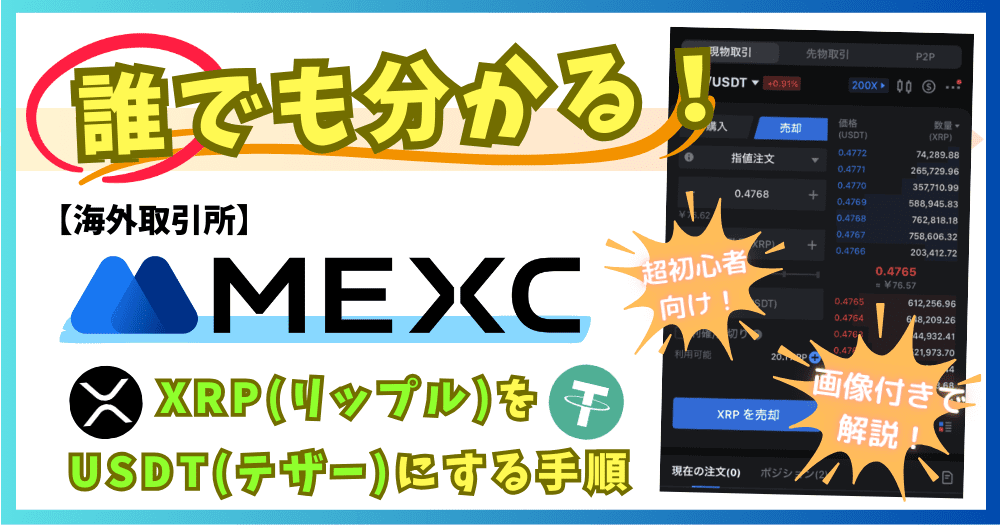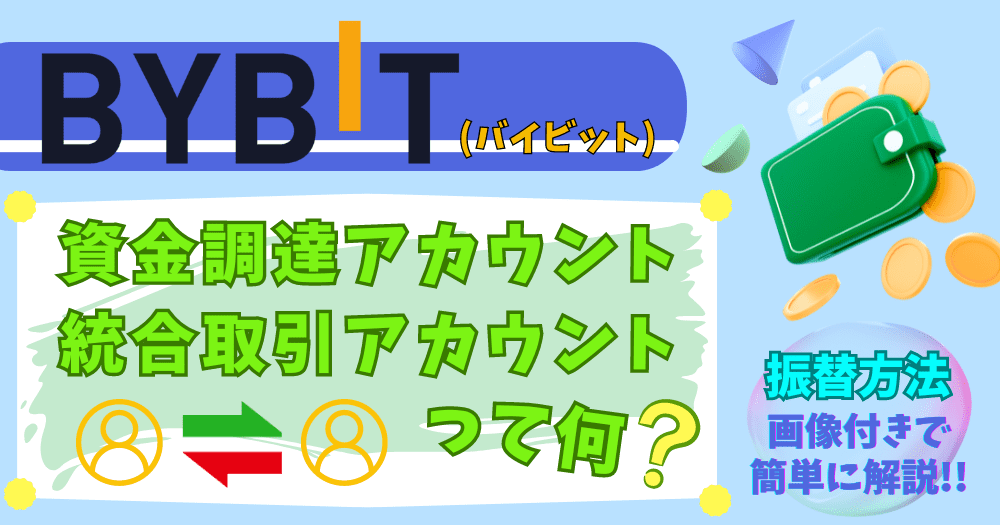※仮想通貨=暗号資産です(仮想通貨という表記で解説しています)
Uniswap(ユニスワップ)は、ファンキルオルタナで稼いだ「姫札を日本円にするために必要な手順」の一つ。
ゲーム内で稼いだ姫札を出金して「Hime Token(ヒメトークン)」にした後は、Hime Tokenを「POL(ポリゴン)/旧MATIC(マティック)」に交換するという作業を行います。
この記事では、「Hime TokenをPOL(旧MATIC)に交換する方法」について、超初心者でも分かるように画像付きで簡単に解説していきます。
※2024年9月頃より、仮想通貨の名称が「MATIC(マティック)」から「POL(ポリゴン)」に変更されました。ここから先は「POL」に統一して解説していきます
また、必須条件ではありませんが、この記事は以下の方を想定しております。
手順としては、他の電子ウォレットだろうが国内取引所だろうが同じです。
ウォレットブラウザが使用できる電子ウォレット、POLを送金できる国内取引所であれば、どこでもOKです。
ちなみに、MetaMaskユーザーでHime Tokenをインポートや、Polygonチェーンの追加をしていない方は、先にしておきましょう!(=゚ω゚)ノ
トークンのインポート方法はこちら

チェーンの追加方法はこちら

そもそもUniswapが何なのかや、必要な理由なども解説しております。
Hime Token交換の手順だけを知りたい方は、その他の内容はスルーしてください(=゚ω゚)ノ
UniSwapとは何か?
ではまず、UniSwapで何ができるのか。
仮想通貨の交換ができます。
ちなみにスワップとは、「交換」という意味です。
意味はそのままで、Aという仮想通貨を、Bという仮想通貨に交換できるということです。
「わざわざ交換しなくても、Hime Tokenを国内取引所や海外取引所に送って、売れば良いじゃん?(´・ω・`)」
と思った方もいるのではないでしょうか。
では、わざわざ仮想通貨を交換する理由を、次で解説します。
Uniswapを使う理由
まず、NFTゲームで稼げる仮想通貨は、基本的にゲームによって違います。
また、そのゲームで稼げる仮想通貨は、国内取引所でも海外取引所でも取り扱っていない可能性があります。
取り扱っていないというのは、「取引所に上場していないという状態」を指します。
取引所に取り扱いがない以上、取引所で売買することはできませんし、送金することも不可能です。
そういった仮想通貨を日本円にするには、まず取引所で取り扱っている仮想通貨に交換した後、取引所に送金して売却するという流れになります。
つまりUniSwapを使う理由は、該当の仮想通貨がどこの取引所も取り扱っていない場合に、使わざるを得ないというわけです。
Hime Tokenがまさにその状態で、どこの国内・海外取引所にも取り扱いがない仮想通貨です。
従って、Hime Tokenを日本円にしたい場合、送金および売却可能な仮想通貨に交換しなければなりません。
ちなみに、NFTゲームで稼げる仮想通貨が「どこの取引所も取り扱っていない」というケースは普通にあります。
それを日本円にするためには、「まずUniSwapなどで別の仮想通貨に交換し、国内取引所や海外取引所に送らなければならない」ということです。
ちなみに、Uniswap以外にも仮想通貨を交換できるサイトがあり、交換できる仮想通貨も異なります。
どんな仮想通貨に交換するのか?
これもNFTゲームによって変わるのですが、まず間違いないのは「国内取引所か海外取引所に送金できる仮想通貨に交換」します。
国内および海外取引所に送金できる仮想通貨ならば、何に交換しても良いのですが、どんな仮想通貨にも交換できるわけではありません。
交換できる仮想通貨は、そのNFTゲームで「使用するチェーン」によっても変わります。
ファンキルオルタナで使用するチェーンは「Polygon Mainnet」です。
姫札を出金すると、MetaMaskの「Polygon Mainnet」にHime Tokenとして出金されます。
このPolygonチェーンの場合、交換する仮想通貨は「POL」になります。
まあ正確にはPOL以外でも、国内取引所や海外取引所に送金できる仮想通貨であれば何でも良いです。
ただ、POLならbitbankに送金できますし、手数料も高くないので、特にこだわりがなければPOLでOKです( ・∀・)
余談ですが、仮想通貨の送金といえば、手数料の安い「XRP(リップル)」が有名ですよね。
「じゃあXRPに交換して、MetaMaskから国内取引所にXRPを送金すれば良いじゃん」
と思う人もいるかと思います。
しかし、実はMetaMaskから国内取引所に通常のXRPを送金することはできません。
なぜかというと、まずXRPを送金する際は「XRP Ledger」というチェーンを使って送るしか方法がありません。
しかし、MetaMaskがこの「XRP Ledger」に対応していないため、送ることができないのです。
XRPには、「WXRP(ラップドXRP)」があるとか、「XRP(BSC)」なら送金できるとか色々あるのですが、難しいことはやめましょう(´・ω・`)
そんなに頑張らなくても、POLも数円~数十円の送金手数料で済みますので、さして問題ではありません。
Uniswapを使う前の準備
Uniswapを使うにあたり、必要なものは下記の3つです。
Uniswapでは、Hime Tokenを交換する際に、手数料(ガス代)としてPOLが必要になります。
POLに交換するためにPOLが必要という、変な話に感じるかもしれませんが…
次で交換手順をご紹介しますが、その中で発生した手数料は「0.006749POL(日本円で約0.3円)」でした。
ですので、bitbankの最低送金額である「5.9POL(日本円で約300円)」をMetaMaskに送金すれば、余裕だと思います。
実際はもっと少なくても良いのですが、bitbankの最低送金額が「5.9POL」なので、その分は送金しなければなりません。
また、この記事で行う作業は、Hime Tokenを国内取引所に送金可能なPOLに交換するという内容です。
つまり、Hime Tokenを日本円にしたい方は、最終的に交換したPOLをbitbankに送金することになります。
その際、今後もHime Tokenをスワップできるよう、多少のPOLはMetaMaskに残しておくようにしましょう。
POL(MATIC)の送金方法
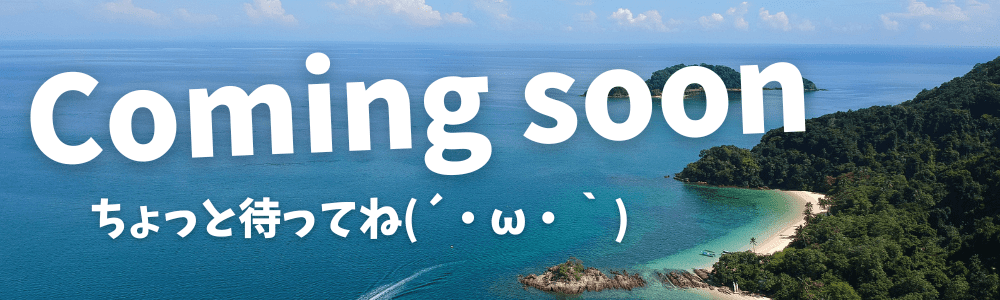
スマホアプリとウォレットブラウザはどちらが良い?
Uniswapは、ウォレットブラウザからスワップする方法と、スマホアプリからスワップする方法の二つがあります。
正直、どちらの方法でも大して変わらないため、どちらでもOKです。
強いて言うなら、スマホアプリの方が簡単かなーと思います。
とはいえ、ウォレットブラウザでスワップする方法も、昔に比べて日本語対応している箇所も多く、非常に分かりやすくなっています。
アプリの注意点として、何回やってもアプリだとスワップできない時がありました(´・ω・`)
そして、スワップできないのに、手数料だけはしっかり取られるという暴挙( ゚д゚ )
まあ日本円だと数円の話なので、大した金額じゃないから良いんですけど…
ゆくゆくはアプリの精度も上がり、問題なくスワップできるようになるかもしれません。
ですが、現状としてはアプリのみに頼るというのはオススメできません。
「アプリで一度やってみて、できなかったらウォレットブラウザ」もしくは「ウォレットブラウザでダメだったらアプリ」というように、両方使うつもりでいるのが良いかなと思います。
また、アプリを使用する場合は「UniswapにMetaMaskをインポート」させる必要があります。
そういった作業が面倒な方は、ウォレットブラウザからスワップするやり方で良いかと思います。
インポート方法については、こちらの記事をご覧ください(/・ω・)/⌒☆
UniswapにMetaMaskをインポートする手順~既存のウォレットを追加する~

仮想通貨のスワップ手順(ウォレットブラウザver)
それでは、MetaMaskのアプリ画面をもとに、実際のスワップ手順を説明していきます。
MetaMaskを開いた時に、既にPolygonチェーンになっている方は、最初に紹介するチェーンの切り替え作業は不要です。
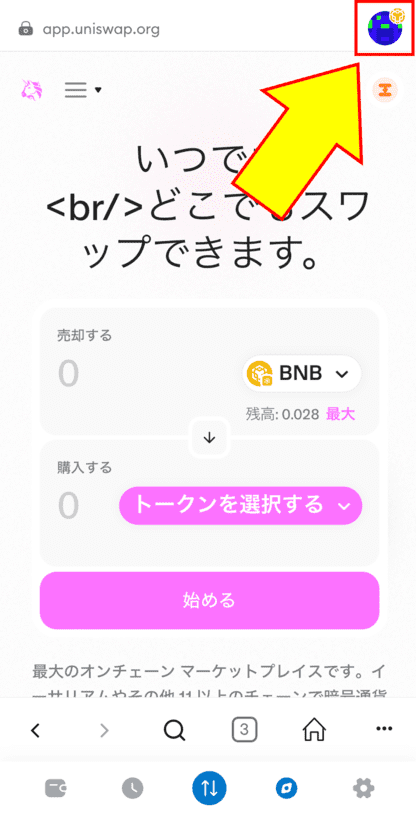
まずMetaMaskのブラウザから「Uniswapのサイト」を開きます。
アクセスする際に、MetaMaskがPolygon以外のチェーンになっている状態でアクセスした方は、「右上のアイコン」をタップ。
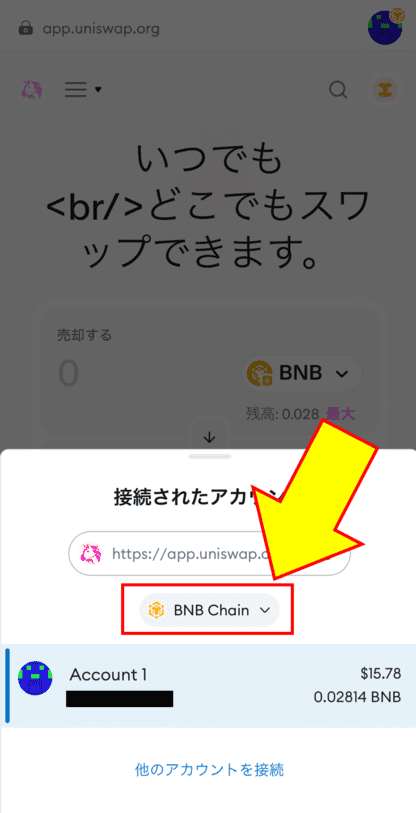
「現在のチェーン名」をタップ。
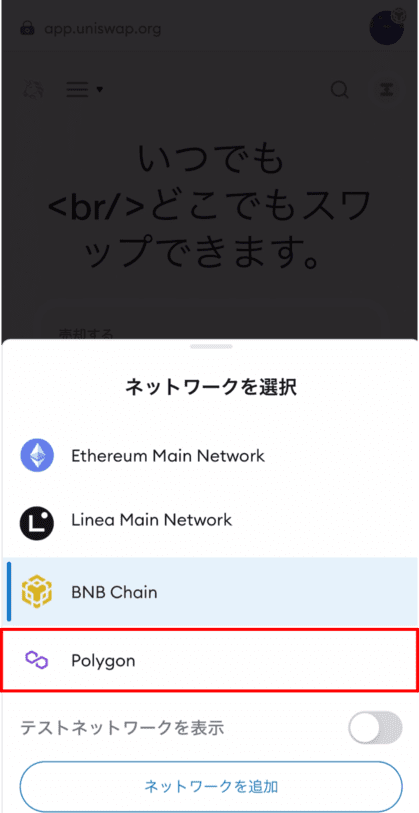
「Polygon」をタップ。
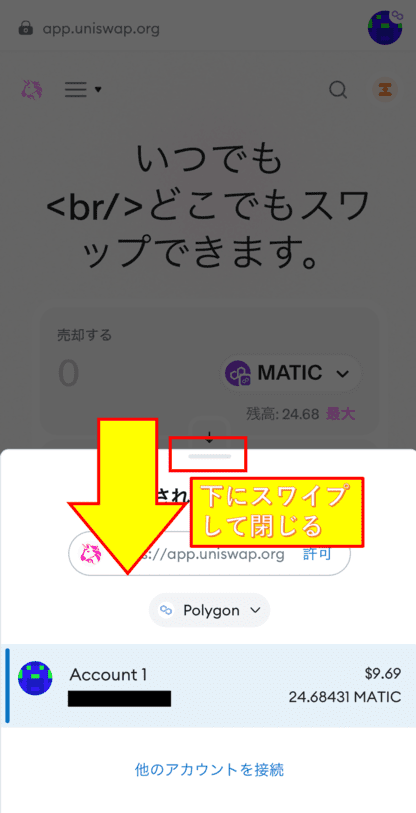
「下にスワイプ」して閉じます。
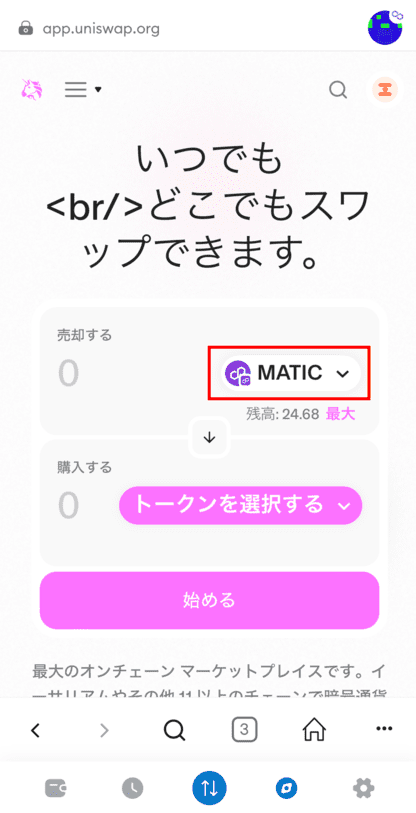
売却する仮想通貨をHime Tokenに変更します。
「MATIC」をタップ。
※表記はその内「POL」になるかも
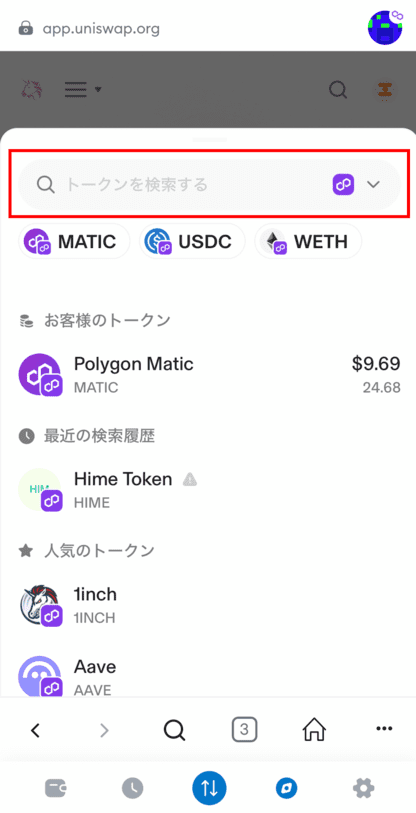
検索窓に「Hime」と入力。
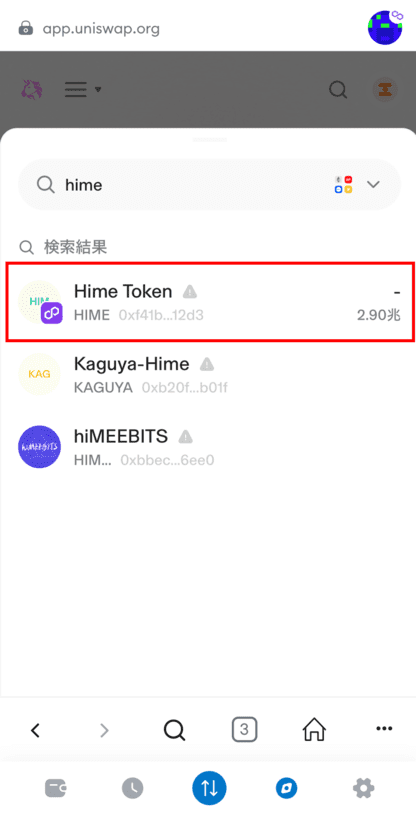
検索結果から「Hime Token」をタップ。
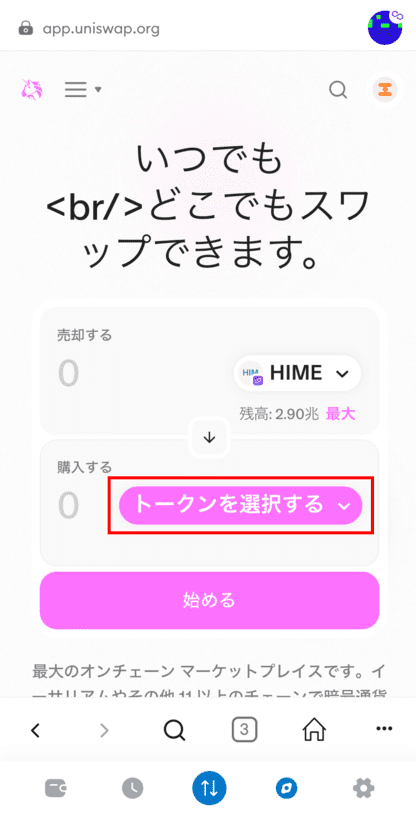
購入する仮想通貨をMATICにします。
「トークンを選択する」をタップ。
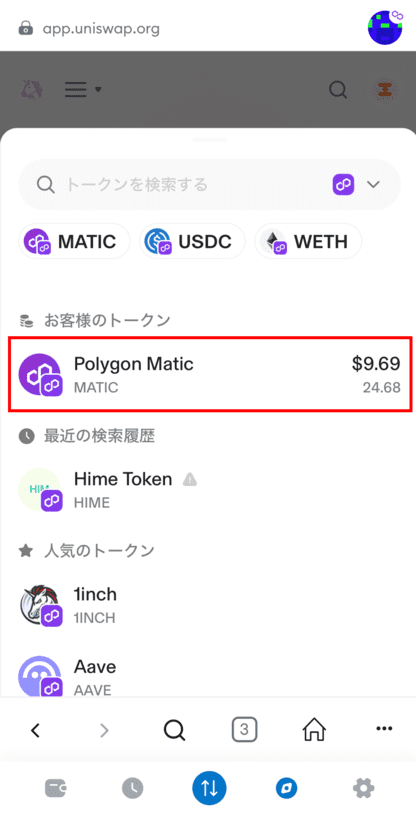
「Polygon Matic」をタップ。
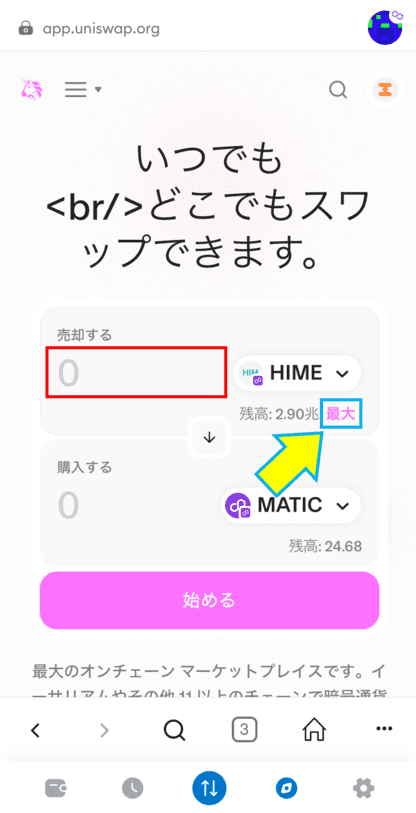
売却したい「Hime Tokenの数量」を入力。
※「最大」をタップすると、保有しているHime Token全額が自動で入ります
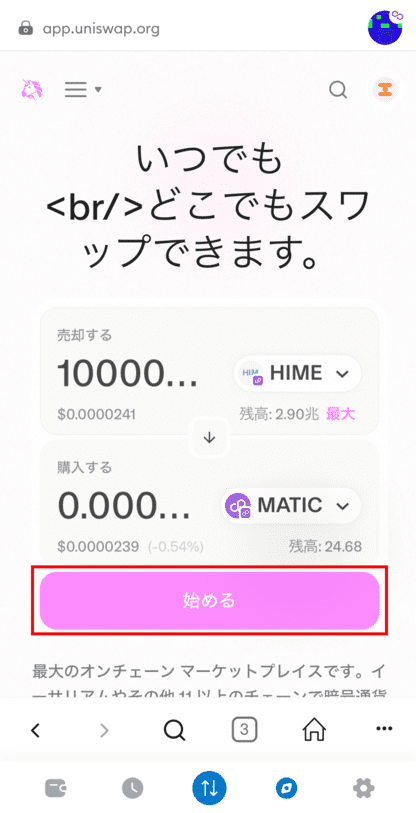
「始める」をタップ。
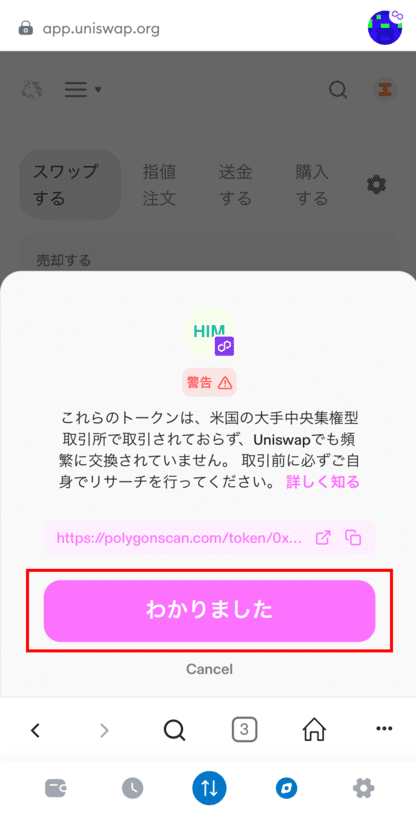
「わかりました」をタップ。
※主要な取引所では取り扱っていないから、取引所に送っても売買できないだろうし、交換したいって人も少ないから、交換できない時もあるかもよー的なメッセージです
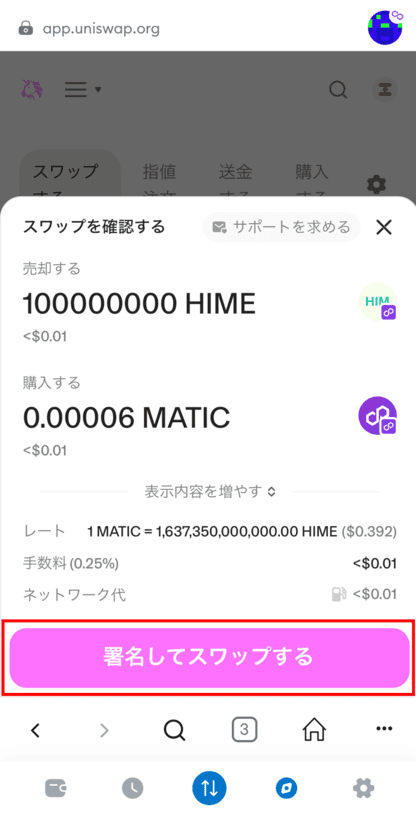
「署名してスワップする」をタップ。
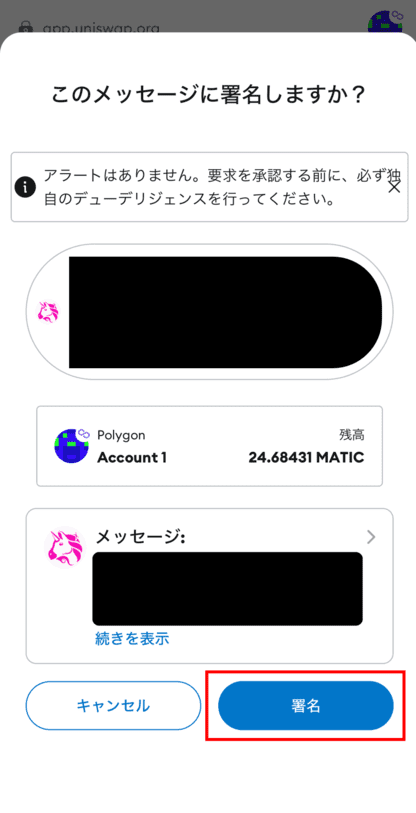
「署名」をタップ。
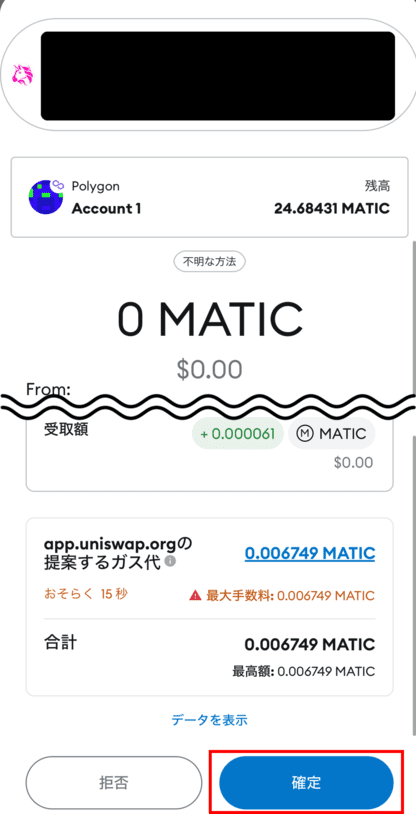
少し下にスクロールすると、ガス代を見ることができます。
「確定」をタップ。
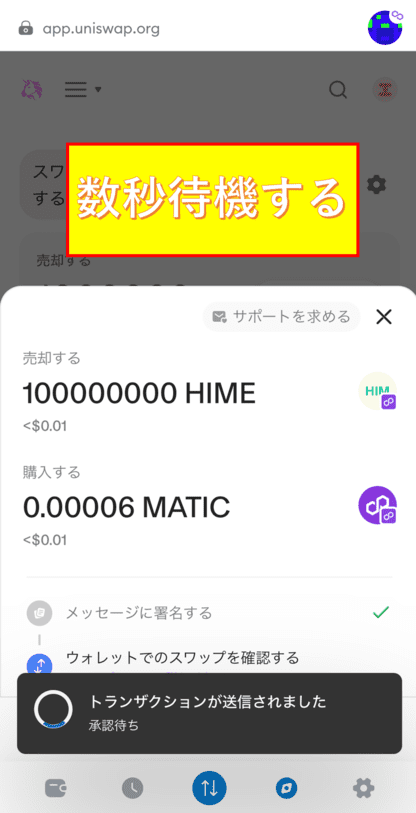
この画面のまま数秒待機します。
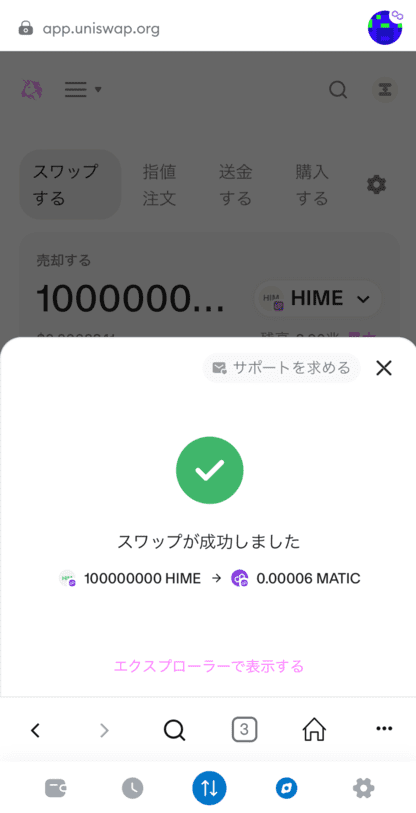
左図の画面になれば、スワップは完了です。
最後に、注意点を記載します。
操作に手間取っていると、何かしらのエラーが出るかもしれません。
大抵は、時間が経過したことでガス代の見積もりが変わり、再度スワップの手続きをやってくださいって状態かなと思います。
それ以外のエラーが出た場合もそうですが、もう一度「始める(タップで移動)」のあたりからやり直せばOKです。
また、「スワップが成功しました」と表示されたのに、スワップされていないこともあるかもしれません。
その場合は、再度スワップするか、それでもできなければ時間を置いて再度スワップしてください。
仮想通貨のスワップ手順(スマホアプリver)
「UniswapのアプリインストールおよびMetaMaskをインポート済み」という前提で話を進めていきます。
インポート方法が分からない方は、こちらの記事をご覧ください(/・ω・)/⌒☆
UniswapにMetaMaskをインポートする手順~既存のウォレットを追加する~

それでは、スマホアプリでスワップする手順を解説していきます。
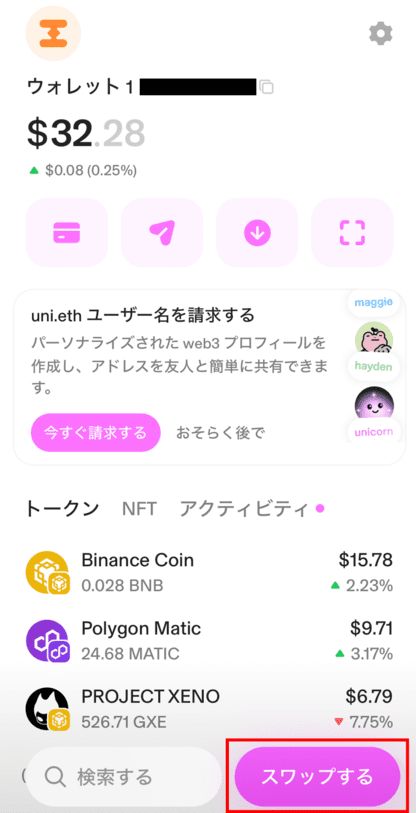
アプリを起動し、「スワップする」をタップ。
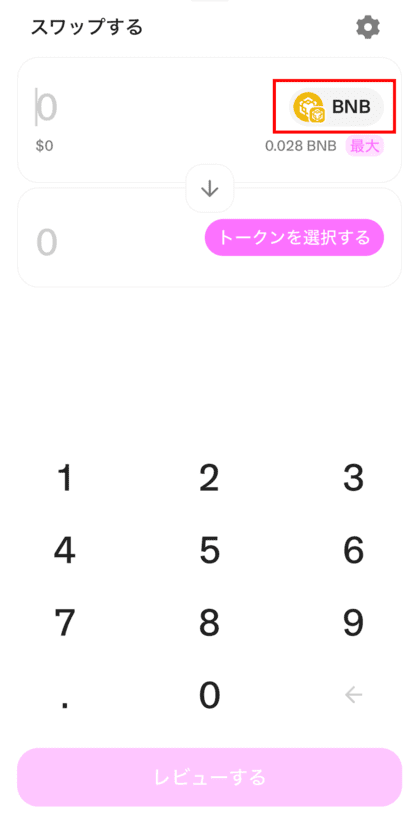
スワップしたい仮想通貨をHime Tokenに変更します。
左図赤枠の「仮想通貨名」をタップ。
※BNBやETHなど、接続しているチェーンの仮想通貨名が表記されています
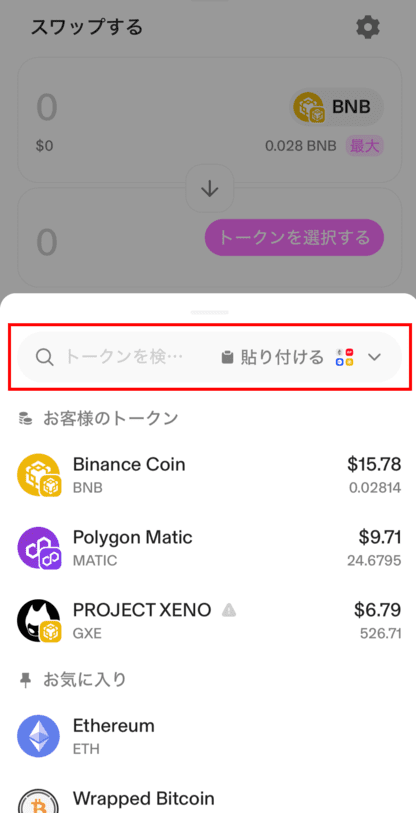
「hime」と入力。

検索結果から「Hime Token」をタップ。
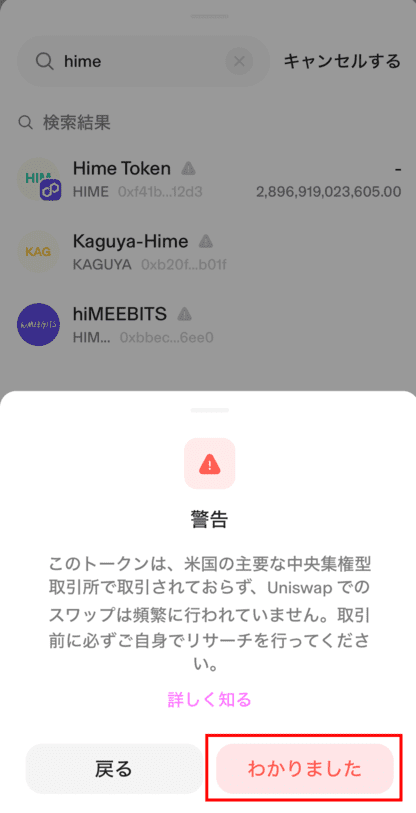
「わかりました」をタップ。
※主要な取引所では取り扱っていないから、取引所に送っても売買できないだろうし、交換したいって人も少ないから、交換できない時もあるかもよー的なメッセージです
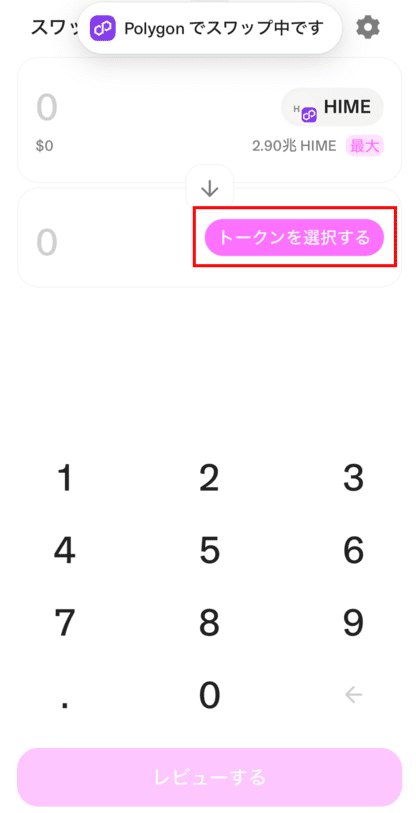
この時、自動でチェーンがPolygonに切り替わります。
「トークンを選択する」をタップ。
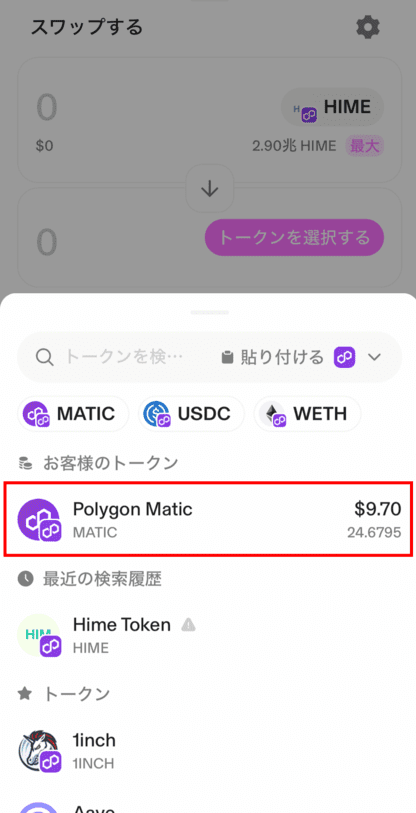
「Polygon Matic」をタップ。
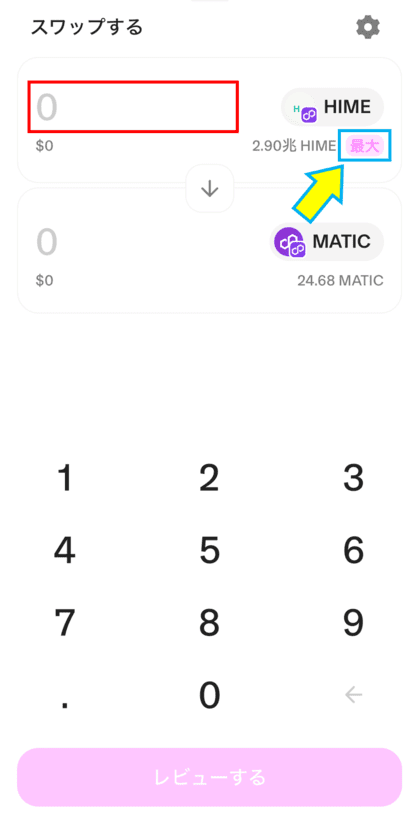
スワップしたい「Hime Tokenの数量」を入力。
※「最大」をタップすると、保有しているHime Token全額が自動で入ります
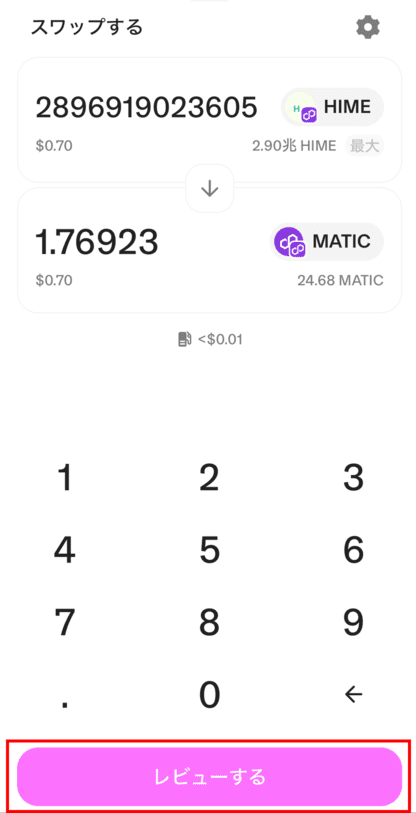
「レビューする」をタップ。
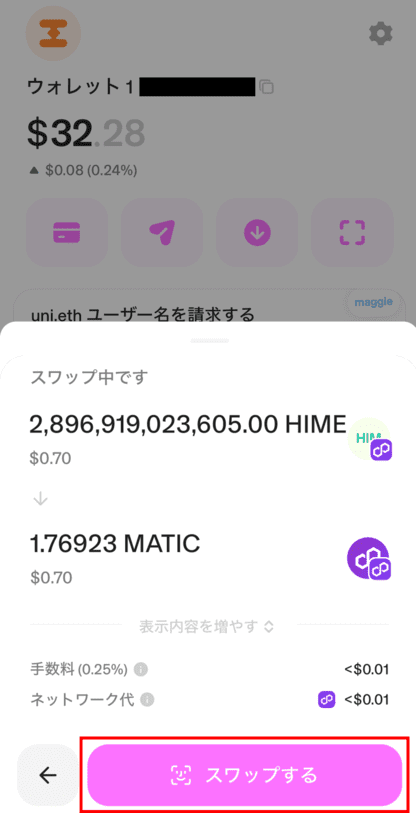
「スワップする」をタップ。
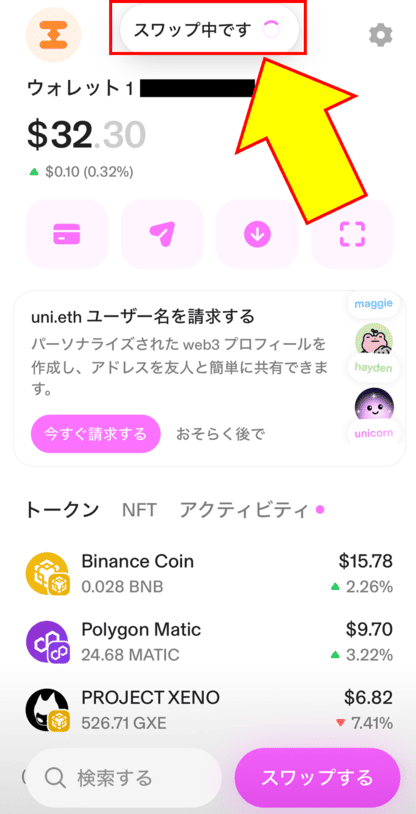
「スワップ中です」と表示されます。
数秒~数十秒待っても表記が変わらず、「スワップ中です」が単純に消えてしまった場合は、スワップできていない可能性が高いです。
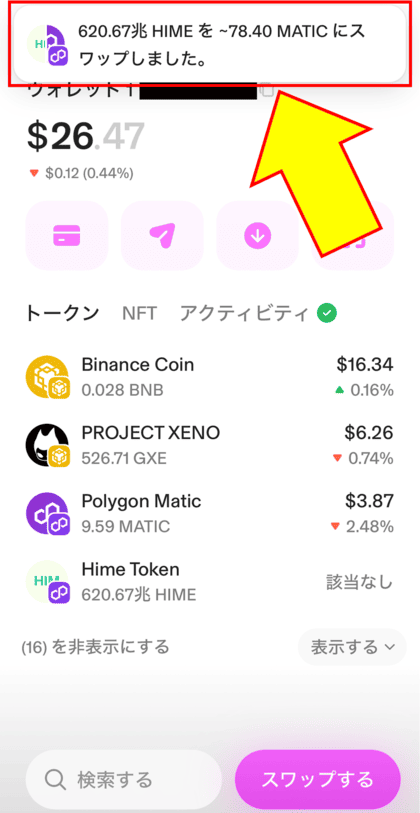
成功すると「スワップしました」という表記に変わります。
※別日にスクショしたので、スワップした金額は変わっています
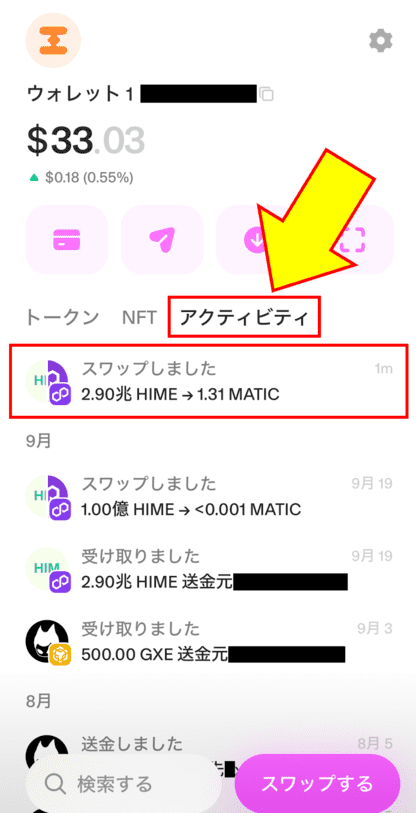
ホーム画面にあるタブの中で、「アクティビティ」をタップすると、今までの送金やスワップの履歴が表示されます。
ここになければ、スワップできていません。
最後に、プチ体験談を書いて終わります(/・ω・)/⌒☆
ウォレットブラウザでスワップした後、すぐにアプリでもスワップしたのですが、一向にできない時がありました。
スワップできないだけなら良いのですが、手数料は数円とはいえ取られてしまうので、ちょっと嫌な気分です(´・ω・`)
翌日も、翌々日もアプリではスワップできませんでした。
しかし、5日後にやってみると、アプリでもすんなりスワップすることができました。
時間帯も大して変わらない時間にやったのですが、問題なくできました。
スワップできない時は、時間を置いて再度チャレンジしたり、ウォレットブラウザでやってみると良いかと思います( ・∀・)